QL-1060N
Odpowiedzi na często zadawane pytania i rozwiązywanie problemów |

QL-1060N
Data: 03/08/2021 Identyfikator: faqp00001480_000
Nie mogę drukować z drukarki w środowisku udostępnionym przez sieć.
Może się okazać, że przed użyciem drukarki w środowisku współużytkowanym przez sieć nie został zainstalowany prawidłowy sterownik drukarki dla systemu operacyjnego komputera klienckiego.
Ten problem może wystąpić, jeśli port drukarki nie zostanie wybrany podczas instalacji pakietu sterowników i oprogramowania drukarki Brother lub Kreatora wdrażania sterowników w tym stanie.
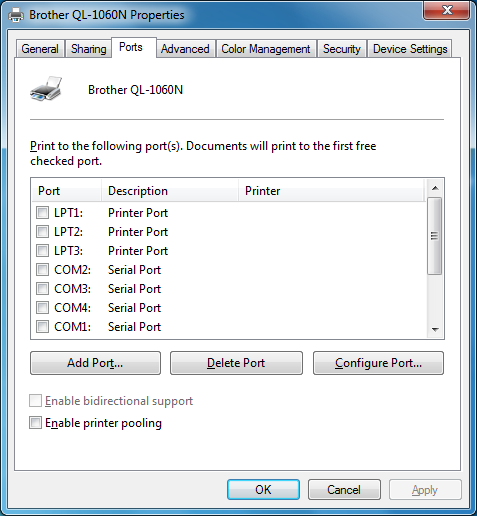
Aby uniknąć tego problemu, należy najpierw zainstalować sterownik drukarki dla systemu operacyjnego klienta w systemie operacyjnym serwera.
Aby rozwiązać ten problem, postępuj zgodnie z poniższymi instrukcjami po zainstalowaniu sterownika z dołączonej płyty instalacyjnej CD lub pobraniu z witryny pomocy technicznej firmy Brother do komputera:
-
Odinstaluj sterownik drukarki na komputerze klienckim za pomocą narzędzia dezinstalacji sterownika drukarki.
Dołączona płyta instalacyjna CD
Włóż dysk CD-ROM, kliknij prawym przyciskiem myszy <napęd CD> i wybierz opcję [Open] (Otwórz), a następnie kliknij dwukrotnie plik [<napęd CD>:\Tools\PtSweep\"Printer name"\32bit( lub 64bit)\ptSweep.exe].
Pobierz z tej witryny
Przejdź do sekcji [Pobieranie] tej witryny, aby pobrać narzędzie do czyszczenia informacji o sterowniku drukarki.- Zamknij wszystkie aplikacje.
- Kliknij dwukrotnie pobrany plik i wyodrębnij go.
- Kliknij dwukrotnie „ptsweep.exe”, aby uruchomić narzędzie.
- Sprawdź listę modeli, a następnie kliknijUruchom.
- Zostanie wyświetlony komunikat informujący, że informacje zostały usunięte.
- Kliknijprzycisk OK i uruchom ponownie komputer.
-
Zainstaluj odpowiedni sterownik drukarki dla systemu operacyjnego komputera klienckiego na komputerze serwera.
- Otwórz folder drukarki. (Zobacz „jak otworzyć okno urządzenia i drukarki”).
-
Kliknij prawym przyciskiem myszy ikonę nazwy drukarki i wybierz opcję „Właściwości”.
(Użytkownicy systemów Windows 7 / Windows 8 / Windows 10 - wybierz opcję „Właściwości drukarek”). -
Otwórz kartę Udostępnianie i kliknij opcję „dodatkowe sterowniki”.
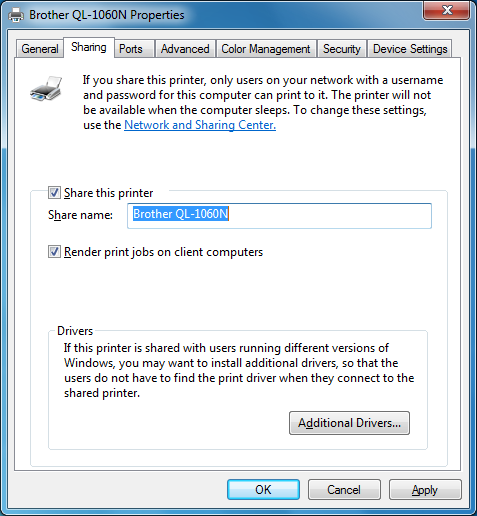
-
Zaznacz pole wyboru w następujący sposób.
Zaznacz opcję „x86”, jeśli system operacyjny komputera klienckiego jest 32-bitowy.
Zaznacz opcję „x64”, jeśli system operacyjny komputera klienckiego jest 64-bitowy.
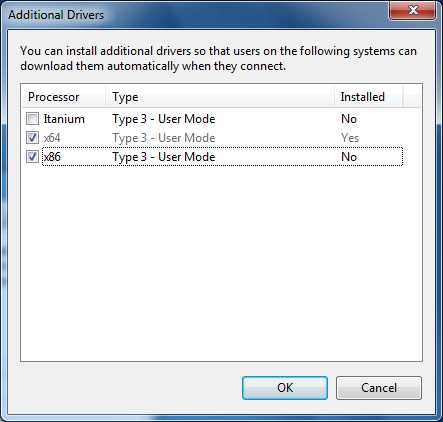
- Kliknij przycisk OK.
-
Zostanie otwarte nowe okno dialogowe.
Kliknij przycisk Przeglądaj i wybierz folder, w którym sterownik drukarki istnieje z listy rozwijanej w polu NAPĘDY, aby wybrać folder, w którym sterownik drukarki istnieje. - Kliknij przycisk Otwórz.
- Kliknij przycisk OK.
-
Ponownie zainstaluj sterownik drukarki na komputerze klienckim.
Użytkownicy systemu Windows XP SP3 32 z dodatkiem BIT:- Kliknij opcję „Dodaj drukarkę” w folderze drukarki.
- Kliknij Dalej.
- Wybierz opcję „DRUKARKA sieciowa lub drukarka podłączona do innego komputera” i kliknij przycisk Dalej.
- Wybierz opcję „Połącz z tą drukarką”, a następnie wprowadź nazwę udostępnionej drukarki sieciowej, np. \\Server\xx-xxx”.
- Kliknij Dalej.
- Aby użyć drukarki jako drukarki domyślnej, wybierz opcję „Tak”.
- Kliknij Dalej.
- Kliknij przycisk Zakończ.
Użytkownicy systemu Windows Vista 32 z dodatkiem BIT SP2 / Windows 7 / Windows 8:
- Musisz być zalogowany jako administrator.
- Jeśli zostanie wyświetlony monit „Kontrola konta użytkownika”, kliknij przycisk Kontynuuj.
- Jeśli zostanie wyświetlony monit „Alarm zabezpieczeń systemu Windows”, kliknij opcję „Zainstaluj mimo to oprogramowanie sterownika”.
- Kliknij opcję „Dodaj drukarkę” w folderze drukarki ([urządzenia i drukarki] w systemie Windows 7 / Windows 8).
- Kliknij opcję „Dodaj drukarkę sieciową, bezprzewodową lub Bluetooth”.
- Kliknij opcję „Drukarka, której chcę, nie znajduje się na liście”.
- Wybierz opcję „Wybierz drukarkę udostępnioną według nazwy” i wprowadź nazwę udostępnionej drukarki sieciowej, np. \\Server\xx-xxx
- Kliknij Dalej.
- Zostanie wyświetlone okno dialogowe Wydruk testowy. Kliknij Zakończ.
- Po zakończeniu instalacji spróbuj wydrukować ponownie.
QL-1050, QL-1050N, QL-1060N, QL-580N, QL-710W, QL-720NW, RJ-4040, TD-2120N, TD-2130N, TD-4100N
Jeśli potrzebujesz dalszej pomocy, skontaktuj się z działem obsługi klienta firmy Brother:
Opinie dotyczące treści
Prosimy pamiętać, że niniejszy formularz służy wyłącznie do wyrażania opinii.